本文还有配套的精品资源,点击获取
简介:在Visual Basic (VB) 环境中,通过使用Microsoft Office自动化接口,我们可以将Excel文件作为数据库来读取和操作。本文将引导您了解如何导入Excel对象模型引用,创建Excel应用程序实例,打开工作簿,访问单元格数据,并进行遍历。同时,也会说明如何正确关闭工作簿以及释放相关资源,确保内存管理得当。此外,还将探讨使用ADO技术将Excel文件视为数据源进行读写操作的方法。
1. VB读取Excel基础概述
在当今自动化办公的浪潮中,能够将VB(Visual Basic)与Excel完美结合,无疑为数据处理和分析提供了极大的便利。本章将带你走进VB读取Excel的基本概述,无论你是编程新手还是资深开发者,都能够通过本章内容快速入门。我们将简要介绍VB与Excel交互的基本概念,以及两者结合的优势。紧接着,我们将深入探讨如何利用VB读取和操作Excel文件中的数据,以及它在实际工作中解决数据处理问题的能力。
1.1 VB与Excel的交互基础
Visual Basic for Applications (VBA) 是Microsoft Office系列软件内置的编程语言,使用户能够通过编写宏程序来自动化复杂的任务,尤其是在Excel中操作数据时。VBA 提供了一系列对象,例如工作簿、工作表和单元格等,允许开发者通过这些对象模型进行编程。
1.2 Excel在数据处理中的作用
Excel 作为一款广受欢迎的数据表格处理软件,它在商业、教育、金融等多个领域中扮演着重要角色。使用VB读取和写入Excel文件,不仅可以进行复杂的数据分析,还可以通过编程实现数据的自动化收集、清洗、整理和报告生成等功能。
接下来的章节中,我们将详细介绍如何在VB项目中导入和使用Excel对象模型,逐步深入到创建Excel应用程序实例、访问和读取单元格数据,以及如何遍历和管理Excel数据。掌握这些技巧,将使你能够在数据驱动的工作中更高效地操作和分析数据。
2. 导入Excel对象模型引用
2.1 对象模型引用的必要性
2.1.1 理解对象模型引用的作用
在VB中操作Excel,首先需要了解什么是对象模型引用。对象模型引用是指在编程环境中通过引用某个库文件,以便可以使用该库所包含的所有对象、属性和方法的集合。在处理Excel文件时,对象模型引用允许我们直接操作Excel应用程序、工作簿、工作表以及单元格等对象,实现自动化处理。
要实现这一点,开发者需要在VB项目中导入对应的类型库。这可以通过“引用”对话框来完成,选择并添加“Microsoft Excel XX.0 Object Library”,其中XX.0代表当前系统安装的Excel版本号。这样一来,便可以使用Excel对象模型提供的丰富接口来编写代码。
2.1.2 如何在VB项目中导入引用
在Visual Basic for Applications (VBA) 或 Visual Basic .NET (VB.NET) 中导入Excel对象模型引用的步骤略有不同,但基本思想一致:
VBA :
打开VBA编辑器(快捷键为 Alt + F11 )。 在“工具”菜单中选择“引用”。 在“引用”对话框中,滚动列表找到“Microsoft Excel XX.0 Object Library”项并勾选。 点击“确定”,完成引用导入。 VB.NET :
打开Visual Studio项目。 在解决方案资源管理器中,右键点击“引用”或“依赖项”。 点击“添加引用...”。 在打开的对话框中,转到“COM”选项卡,找到并选择“Microsoft Excel XX.0 Object Library”。 点击“确定”,完成引用导入。
2.2 Excel对象模型结构
2.2.1 探索Application对象
Application 对象是Excel对象模型的根对象,代表整个Excel应用程序。通过这个对象,可以控制程序级别的功能,如访问界面元素、设置全局选项等。以下是 Application 对象的几个关键属性和方法:
属性 : Visible 控制Excel应用程序窗口是否可见。 属性 : ScreenUpdating 控制屏幕的重绘,关闭后可以提高代码执行效率。 方法 : Quit 关闭所有工作簿并退出Excel应用程序。
Dim xlApp As Excel.Application
Set xlApp = New Excel.Application
xlApp.Visible = True
' ... 执行一些操作 ...
xlApp.Quit
2.2.2 工作簿(Workbook)和工作表(Worksheet)对象
Workbook 对象代表一个Excel工作簿文件, Worksheet 对象则代表工作簿中的一个工作表。通过这两个对象,我们可以实现对工作簿和工作表的管理。
Workbook 对象的关键属性和方法: 属性 : Name 用来获取或设置工作簿的名称。 方法 : Save 和 SaveAs 分别用来保存和另存为工作簿。 Worksheet 对象的关键属性和方法: 属性 : Name 设置或获取工作表的名称。 方法 : Activate 用来激活工作表。
Dim xlWorkbook As Excel.Workbook
Set xlWorkbook = xlApp.Workbooks.Open("C:\path\to\your\file.xlsx")
Dim xlSheet As Excel.Worksheet
Set xlSheet = xlWorkbook.Sheets(1)
xlSheet.Name = "MySheetName"
xlSheet.Activate
' ... 操作工作表 ...
xlWorkbook.Save
xlWorkbook.Close
2.2.3 单元格(Range)对象的介绍
Range 对象是Excel对象模型中使用最频繁的一个对象,它代表单元格或单元格区域。 Range 对象提供了对单元格内容、格式以及位置的操作接口。
基本用法 : 访问单个单元格: Cells(row, column) 或 Range("A1") 。 访问单元格区域: Range("A1:B2") 。
属性和方法 :
属性 : Value 获取或设置单元格的值。 方法 : Select 用来选择单元格。
Dim xlRange As Excel.Range
Set xlRange = xlSheet.Range("A1")
xlRange.Value = "Hello, Excel!"
' ... 进行其他操作 ...
xlRange.Select
本章节结束语
通过本章的深入介绍,我们了解了在VB项目中导入Excel对象模型引用的必要性及其具体操作步骤,并深入了解了Excel对象模型的核心结构,包括Application对象、Workbook对象、Worksheet对象以及Range对象。这些对象构成了Excel编程的基础,是进行更高级操作如自动化数据处理、报告生成等的基石。在下一章,我们将继续深入学习如何创建Excel应用程序实例,并探索更多关于工作簿和工作表的高级操作。
3. 创建Excel应用程序实例
在本章中,我们将深入了解如何在VB中实例化Excel应用程序,并且探讨如何操作工作簿(Workbook)和工作表(Worksheet)。我们将讨论创建和打开工作簿的不同方法,以及如何添加、选择和操作工作表。通过本章节的介绍,我们将具备在VB应用程序中与Excel文件交互的更深层次技能。
3.1 实例化Excel应用程序
3.1.1 在VB中创建Excel应用程序对象
创建Excel应用程序实例是使用VB与Excel交互的第一步。VB通过使用一个称为COM(Component Object Model)的对象,可以创建和操作Excel应用程序。首先,我们需要在VB项目中导入Microsoft Excel对象库。
具体步骤如下:
在Visual Basic for Applications (VBA) 环境中,选择“工具”菜单中的“引用”。 在弹出的“引用”对话框中,滚动列表至“Microsoft Excel XX.0 Object Library”(XX代表版本号),并勾选。 点击确定以导入引用。
接下来,我们编写以下VB代码来创建Excel应用程序实例:
Dim xlApp As Object
Set xlApp = CreateObject("Excel.Application")
或者,使用 New 关键字在VB.NET中创建:
Dim xlApp As New Excel.Application
在这段代码中,我们定义了一个对象变量 xlApp 并将其指向Excel应用程序的实例。 CreateObject 函数用于创建新的实例。使用 New 关键字是面向对象的编程方式,这种方式在编译时可以提供更多的类型检查。
3.1.2 操作Excel应用程序的基本方法
创建了Excel应用程序实例后,我们可以使用该实例来操作Excel。以下是一些基本操作的示例代码:
显示Excel应用程序:
xlApp.Visible = True ' 默认为False,表示Excel界面不显示
打开一个现有的工作簿:
Dim wb As Excel.Workbook
Set wb = xlApp.Workbooks.Open("C:\path\to\your\file.xlsx")
创建一个新的工作簿:
Dim wb As Excel.Workbook
Set wb = xlApp.Workbooks.Add
保存并关闭工作簿:
wb.Save ' 保存工作簿
wb.Close ' 关闭工作簿
退出Excel应用程序:
xlApp.Quit ' 关闭Excel应用程序
Set xlApp = Nothing ' 清除对Excel对象的引用
3.2 工作簿和工作表的操作
3.2.1 创建和打开工作簿
代码说明
要创建一个新工作簿并进行一些基本操作,可以使用以下代码:
Dim wb As Excel.Workbook
Set wb = xlApp.Workbooks.Add ' 添加新工作簿
' 在新工作簿的第一个工作表中插入一些数据
Dim ws As Excel.Worksheet
Set ws = wb.Sheets(1)
ws.Cells(1, 1).Value = "Hello, Excel!"
' 保存并关闭工作簿
wb.SaveAs "C:\path\to\your\newfile.xlsx"
wb.Close
这段代码首先添加了一个新的工作簿,然后获取第一个工作表,并在A1单元格写入文本"Hello, Excel!"。之后,工作簿被保存到指定路径,并关闭。
逻辑分析
上述代码演示了如何使用VB操作Excel来创建和操作工作簿的基本流程。首先,通过 Add 方法创建新工作簿。接着,通过 Sheets(1) 索引获取第一个工作表(索引从1开始)。 Cells 属性用于访问工作表中特定的单元格,其中第一个参数是行号,第二个参数是列号。在单元格中设置值之后,使用 SaveAs 方法保存工作簿,并通过 Close 方法关闭工作簿。
3.2.2 添加、选择和操作工作表
在处理复杂的Excel文件时,经常会需要添加、选择和操作多个工作表。以下是如何添加新工作表并执行一些基本操作的示例:
代码示例
Dim wsNew As Excel.Worksheet
Set wsNew = xlApp.Workbooks(1).Sheets.Add(After:=xlApp.Workbooks(1).Sheets(xlApp.Workbooks(1).Sheets.Count))
wsNew.Name = "NewSheet"
' 在新工作表中写入数据
wsNew.Range("A1").Value = "New Sheet"
' 选择工作表
xlApp.ActiveSheet = wsNew
这段代码首先在当前打开的第一个工作簿中添加了一个新工作表,并将其命名为"NewSheet"。然后,在新工作表的A1单元格中写入文本"New Sheet"。最后,通过设置 ActiveSheet 属性来选择这个新添加的工作表。
逻辑分析
使用 Sheets.Add 方法添加新工作表时, After 参数用于指定新工作表在现有工作表列表中的位置。参数 xlApp.Workbooks(1).Sheets(xlApp.Workbooks(1).Sheets.Count) 确保新工作表被添加到列表的最后。 Name 属性用于为新工作表设置一个有意义的名称。
当我们在VB中与Excel交互时,经常需要选择特定的工作表进行操作。设置 ActiveSheet 属性是一个快速切换活动工作表的方法。
表格展示
| 操作 | 代码示例 | 说明 | | --- | --- | --- | | 新建工作簿 | Set wb = xlApp.Workbooks.Add | 创建一个新的工作簿实例 | | 打开工作簿 | Set wb = xlApp.Workbooks.Open("C:\file.xlsx") | 打开指定路径的工作簿 | | 添加工作表 | Set ws = wb.Sheets.Add(After:=wb.Sheets(wb.Sheets.Count)) | 在工作簿末尾添加一个新工作表 | | 设置工作表名称 | ws.Name = "SheetName" | 为工作表指定一个名称 | | 写入数据 | ws.Range("A1").Value = "Hello World" | 在工作表的指定单元格写入数据 |
mermaid 流程图
以下是使用mermaid流程图表示创建和操作Excel工作簿的过程:
graph TD
A[开始] --> B{创建Excel实例}
B --> C[打开工作簿]
C --> D[添加工作表]
D --> E[在工作表中写入数据]
E --> F[保存并关闭工作簿]
F --> G[退出Excel应用程序]
G --> H[结束]
这个流程图从开始创建Excel实例,到操作工作簿、写入数据,最终关闭工作簿并退出应用程序。每个步骤都是用户与Excel文件交互时需要进行的操作。
通过本章的介绍,您应该能够熟练地在VB中创建和操作Excel应用程序实例。从创建Excel实例到操作工作簿和工作表,每一个步骤都紧密相连,形成了与Excel文件交互的基础。在接下来的章节中,我们将深入探讨如何访问和读取单元格数据,以及如何遍历Excel工作表中的数据。
4. 访问和读取单元格数据
4.1 单元格数据的基本操作
4.1.1 读取单元格的值
在处理Excel数据时,最常见的需求之一是读取单元格中的值。这可以通过 Range 对象来完成。以下是读取特定单元格值的VB代码示例:
Sub ReadCellValue()
Dim xlApp As Object
Dim xlWorkbook As Object
Dim xlWorksheet As Object
Dim cellValue As Variant
' 创建Excel对象实例
Set xlApp = CreateObject("Excel.Application")
xlApp.Visible = True ' 设置Excel可见,便于观察操作结果
' 打开工作簿
Set xlWorkbook = xlApp.Workbooks.Open("C:\path\to\your\workbook.xlsx")
' 选择工作表
Set xlWorksheet = xlWorkbook.Sheets("Sheet1")
' 读取特定单元格的值,例如A1单元格
cellValue = xlWorksheet.Range("A1").Value
' 显示单元格的值
MsgBox "The value in cell A1 is: " & cellValue
' 清理对象,释放资源
xlWorkbook.Close False
xlApp.Quit
Set xlWorksheet = Nothing
Set xlWorkbook = Nothing
Set xlApp = Nothing
End Sub
在上述代码中,我们首先创建了Excel应用程序实例,并设置为可见状态。然后打开一个工作簿,并选择一个工作表。通过 Range 对象的 Value 属性,我们读取了"A1"单元格中的值,并通过消息框显示出来。在操作完成后,关闭工作簿,退出应用程序,并释放所有对象资源。
4.1.2 单元格数据类型的处理
在Excel中,单元格可以包含不同类型的数据,如文本、数字、日期、时间等。正确处理这些数据类型对于数据的准确读取至关重要。在VB中,我们可以通过设置 Range 对象的 Value 属性来设置单元格的数据,但读取时可能需要进行类型转换。
Sub ReadAndConvertCellValue()
' 假设我们已经按照前一个示例设置了xlApp, xlWorkbook和xlWorksheet
Dim cell As Object
Set cell = xlWorksheet.Range("A1")
' 读取单元格值
Dim value As Variant
value = cell.Value
' 根据单元格内容进行类型判断和转换
If IsNumeric(value) Then
Dim numericValue As Double
numericValue = CDbl(value)
' 进行数值处理...
ElseIf IsDate(value) Then
' 对于日期类型,可以根据需要进一步处理,例如格式化输出
Dim formattedDate As String
formattedDate = Format(value, "yyyy-mm-dd")
' 使用formattedDate变量进行后续操作...
Else
' 文本或其他类型数据
' 使用value变量进行后续操作...
End If
' 清理对象,释放资源
' 与前一个示例相同,此处省略...
End Sub
在上述代码中,我们首先检查单元格的值类型,并根据其类型进行相应的处理。 IsNumeric 和 IsDate 函数用于判断单元格值的类型,并据此进行转换。这种方式确保了数据处理的正确性和程序的健壮性。
4.2 复杂数据结构处理
4.2.1 处理合并单元格
Excel中的合并单元格是一种常见的数据组织方式,但在编程读取时需要特别处理。VB提供了访问合并单元格的方式,但也需要确保合并区域的特殊操作。
Sub HandleMergedCells()
' 假设我们已经按照前一个示例设置了xlApp, xlWorkbook和xlWorksheet
Dim mergedRange As Object
Set mergedRange = xlWorksheet.Range("A1:C3") ' 假设A1到C3是一个合并的单元格区域
' 获取合并区域的地址
MsgBox "Merged cell address: " & mergedRange.Address
' 遍历合并区域的每个单元格
Dim cell As Object
For Each cell In mergedRange.Cells
' 对每个单元格进行操作,如显示其值
MsgBox "Value of cell " & cell.Address & ": " & cell.Value
Next cell
' 清理对象,释放资源
' 与前一个示例相同,此处省略...
End Sub
在上述代码中,我们通过 Range 对象的 Address 属性获取合并单元格区域的地址,并通过循环遍历该区域内的每个单元格。这样可以确保即使是合并的单元格区域,也能逐一处理其中的数据。
4.2.2 访问数组公式和复杂表达式
数组公式和复杂表达式在Excel中是一种特殊形式的数据,它们通常表示为一个公式,但在读取时会返回一个数组。在VB中,处理这种数据需要特别的考虑。
Sub AccessArrayFormula()
' 假设我们已经按照前一个示例设置了xlApp, xlWorkbook和xlWorksheet
Dim arrayFormulaRange As Object
Set arrayFormulaRange = xlWorksheet.Range("D1:D10") ' 假设D1到D10包含数组公式
' 计算并读取数组公式的值
arrayFormulaRange.Calculate
Dim arrayValue As Variant
arrayValue = arrayFormulaRange.Value
' 数组公式返回的是数组,我们可以进行进一步处理
' 例如,这里我们遍历数组并显示每个元素的值
Dim i As Integer
For i = LBound(arrayValue, 1) To UBound(arrayValue, 1)
MsgBox "Value at row " & i & ": " & arrayValue(i, 1)
Next i
' 清理对象,释放资源
' 与前一个示例相同,此处省略...
End Sub
在上述代码中,我们首先计算包含数组公式的单元格区域,这一步是必须的,因为在某些情况下,只有计算后才能得到数组公式的结果。计算完成后,我们读取返回的数组值,并遍历数组以获取每个元素的值。这样,我们就可以访问和处理这些特殊的Excel数据结构了。
这些示例展示了如何在VB中使用对象模型来访问和读取单元格数据,包括处理基本数据类型以及合并单元格和数组公式这样的复杂结构。通过对这些基础知识的掌握,开发者可以更高效地与Excel数据交互。
5. 遍历Excel工作表中的数据
5.1 行和列的遍历方法
在Excel中,数据通常被组织成表格的形式,行和列是存储和检索信息的基础。在编程中,我们经常需要遍历这些行和列,以便对数据进行处理和分析。在本节中,我们将探讨如何使用VBA(Visual Basic for Applications)在Excel中遍历行和列,从而能够读取和操作数据。
5.1.1 使用循环遍历行和列
遍历工作表中的行和列最常见的方式是使用循环结构。以下是一个示例代码,展示了如何使用VBA遍历Excel工作表中的所有单元格:
Sub TraverseCells()
Dim ws As Worksheet
Set ws = ThisWorkbook.Sheets("Sheet1") ' 指定工作表
Dim i As Long
Dim j As Long
' 从第一行第一列开始遍历到最后一行最后一列
For i = 1 To ws.Cells(ws.Rows.Count, "A").End(xlUp).Row
For j = 1 To ws.Cells(1, ws.Columns.Count).End(xlToLeft).Column
' 在这里可以添加读取或操作单元格的代码
Debug.Print ws.Cells(i, j).Value ' 打印单元格内容到Immediate窗口
Next j
Next i
End Sub
在这个例子中,我们使用了两个嵌套的 For 循环来遍历行和列。 ws.Cells(ws.Rows.Count, "A").End(xlUp).Row 用于确定最后一行的行号,而 ws.Cells(1, ws.Columns.Count).End(xlToLeft).Column 用于确定最后一列的列号。 Debug.Print 语句是将单元格的内容输出到VBA的Immediate窗口中,以便于查看。
5.1.2 处理跨行跨列的数据读取
有时候,我们需要读取的数据跨越多个行和列,这种情况下,我们可能会使用 Range 对象来简化代码。例如,下面的代码演示了如何读取一个特定区域的数据:
Sub ReadRange()
Dim ws As Worksheet
Set ws = ThisWorkbook.Sheets("Sheet1")
Dim dataRange As Range
Set dataRange = ws.Range("A1:C10") ' 指定要读取的数据区域
Dim cell As Range
For Each cell In dataRange
' 在这里可以添加读取或操作单元格的代码
Debug.Print cell.Value ' 打印每个单元格的内容到Immediate窗口
Next cell
End Sub
在这个例子中, Range 对象 dataRange 代表了工作表中A1到C10的一个矩形区域。通过 For Each 循环,我们可以遍历这个区域中的每个单元格。
5.2 数据的筛选与排序
数据的筛选与排序是数据分析的重要组成部分。在Excel VBA中,我们可以通过编写代码来实现这些操作,从而能够自动化地处理复杂的数据集。
5.2.1 使用VBA进行数据筛选
VBA提供了 AutoFilter 方法,可以对工作表中的数据进行筛选。以下是一个示例代码:
Sub FilterData()
Dim ws As Worksheet
Set ws = ThisWorkbook.Sheets("Sheet1")
With ws
' 应用筛选,假设根据第一列数据筛选
.Range("A1:B10").AutoFilter Field:=1, Criteria1:="条件" ' 可以是数值、文本等
' 筛选后,其他行的数据将会隐藏
' 需要重新显示所有行,可以使用以下代码
' If .AutoFilterMode Then .AutoFilterMode = False
End With
End Sub
在这个例子中,我们首先通过 .Range("A1:B10").AutoFilter Field:=1, Criteria1:="条件" 来指定筛选条件。然后,所有不符合条件的行都会被隐藏。如果需要取消筛选,并显示所有行,可以使用 .AutoFilterMode = False 。
5.2.2 对数据进行排序操作
排序是另一种常用的数据操作方法,VBA中的 Sort 方法可以用于对数据区域进行排序。下面的代码展示了如何按照某列的值对数据进行排序:
Sub SortData()
Dim ws As Worksheet
Set ws = ThisWorkbook.Sheets("Sheet1")
Dim sortRange As Range
Set sortRange = ws.Range("A1:D10") ' 指定要排序的数据区域
With sortRange
.Sort Key1:=.Columns(1), Order1:=xlAscending, Header:=xlYes ' 按第一列升序排序
' 可以添加更多的排序参数,例如使用Order2, Header2等
End With
End Sub
在这个例子中, .Sort 方法被用来按照第一列的值进行升序排序。 Key1:=.Columns(1) 指定排序的依据是第一列, Order1:=xlAscending 表示按照升序排序, Header:=xlYes 表示第一行是标题行。
通过这些方法,我们可以有效地处理和分析Excel工作表中的数据,提高工作效率并自动化复杂的数据处理任务。
6. 关闭工作簿和释放资源
6.1 确保资源被正确释放
在使用VB和Excel对象模型进行操作时,资源管理是非常重要的一个环节。正确释放资源可以避免内存泄漏和程序崩溃,确保应用程序的稳定性和性能。关闭工作簿和释放COM对象实例是资源管理中的关键步骤。
6.1.1 关闭工作簿的方法
关闭一个打开的工作簿可以使用 Workbooks 集合的 Close 方法。在关闭工作簿之前,我们通常需要确保所有对工作簿的更改都已经被保存,以防止丢失未保存的数据。
Sub CloseWorkbook(workbookPath As String)
Dim xlApp As Object
Dim wb As Object
' 创建Excel对象实例
Set xlApp = CreateObject("Excel.Application")
' 打开工作簿
Set wb = xlApp.Workbooks.Open(workbookPath)
' 在这里可以进行工作簿操作...
' 保存更改(如果有的话)
If xlApp.Sheets("Sheet1").Range("A1").Value = "需要保存的更改" Then
wb.Save
End If
' 关闭工作簿
wb.Close SaveChanges:=True
' 释放COM对象实例
wb = Nothing
xlApp.Quit
Set xlApp = Nothing
End Sub
在这段代码中,我们首先创建了一个Excel对象实例,然后打开了一个工作簿。操作完成后,我们检查是否有需要保存的更改,如果有,则调用 Save 方法保存更改。接着,我们使用 Close 方法关闭工作簿,并设置 SaveChanges:=True 以确保更改被保存。最后,我们通过将对象设置为 Nothing 来释放COM对象实例,并退出Excel应用程序。
6.1.2 释放COM对象实例
释放COM对象实例是一个重要的步骤,因为它可以确保所有的资源都被正确地释放,包括内存和文件句柄。当我们在VB中使用Excel对象模型时,应该在不再需要对象时显式地调用 Quit 方法退出Excel应用程序,并且将所有对象设置为 Nothing 。
' 释放COM对象实例的示例
xlApp.Quit
Set xlApp = Nothing
Set wb = Nothing
在实际应用中,为了确保资源被正确释放,我们通常会将上述释放资源的代码放在错误处理的 Finally 块中,以确保即使在发生错误时也能释放资源。
6.2 错误处理与资源管理
在任何编程实践中,错误处理都是必不可少的。良好的错误处理机制不仅可以提高程序的健壮性,还可以帮助开发者快速定位和解决问题。
6.2.1 常见错误类型和处理
在操作Excel时,可能遇到的错误类型包括但不限于:文件未找到、权限不足、对象未找到、无效参数等。为了处理这些错误,我们可以使用VB的 On Error 语句来捕获和处理异常。
On Error Resume Next ' 开启错误处理
' 尝试执行可能引发错误的操作
' ...
' 检查是否有错误发生
If Err.Number <> 0 Then
' 错误处理代码
MsgBox "发生错误:" & Err.Description, vbCritical, "错误"
End If
On Error GoTo 0 ' 关闭错误处理
在上面的代码中, On Error Resume Next 指令告诉程序在发生错误时继续执行下一行代码,而不是停止执行并报告错误。这样我们就可以在 Err.Number 非零时执行错误处理逻辑。使用 On Error GoTo 0 可以关闭错误处理,恢复正常的错误报告机制。
6.2.2 使用错误处理确保稳定性
错误处理的目的是确保即使在发生错误的情况下,程序也能以一种可控的方式运行。在处理Excel时,我们通常会将资源释放代码放在 Finally 块中,以确保无论是否发生错误,都能够释放资源。
Try
' 尝试执行操作
Catch ex As Exception
' 错误处理逻辑
Finally
' 释放资源
If xlApp IsNot Nothing Then
xlApp.Quit
xlApp = Nothing
End If
If wb IsNot Nothing Then
wb.Close SaveChanges:=False
wb = Nothing
End If
End Try
在这个例子中,使用了类似于C#的 Try...Catch...Finally 结构,这在VB中通过错误处理语句实现。 Finally 块保证了即使发生了异常,所有的COM对象实例都会被正确释放,从而避免了资源泄露。
通过确保所有操作都有适当的错误处理和资源管理,我们可以构建更为健壮的代码,避免在生产环境中出现意外的行为。这不仅能够提升用户体验,还能够减少维护成本和提升开发效率。
7. 使用ADO技术操作Excel文件
7.1 ADO技术简介
7.1.1 ADO在Excel操作中的作用
ADO(ActiveX Data Objects)是一个用于数据访问的编程模型,它允许开发者通过编程的方式读取和操作存储在数据库、文本文件和Excel工作表中的数据。在Excel操作中,ADO可以用于连接Excel文件,执行数据查询和修改操作,提供了一种不同于直接使用Excel对象模型的方法来访问和处理数据。
7.1.2 ADO对象模型概述
ADO对象模型包含一系列对象,如Connection、Command、Recordset等,这些对象各有其特定的功能。例如,Connection对象负责建立到数据源的连接,Command对象用于执行SQL语句或存储过程,Recordset对象则用于操作记录集合。对于Excel文件操作,我们通常会使用到Connection对象来建立连接,以及Recordset对象来读写数据。
7.2 连接和操作Excel文件
7.2.1 使用ADO连接Excel文件
要使用ADO连接Excel文件,你需要确保你的计算机上安装了适当的OLE DB提供程序。对于Excel文件,通常使用的是Microsoft Jet OLE DB Provider。以下是建立连接的步骤:
引入必要的ADO库。 创建并配置Connection对象。 打开连接。
下面是相应的VB代码示例:
Dim conn As New ADODB.Connection
Dim connString As String
' Excel文件路径
connString = "Provider=Microsoft.ACE.OLEDB.12.0;Data Source=C:\path\to\your\file.xlsx;Extended Properties=""Excel 12.0;HDR=YES;IMEX=1;"""
' 建立连接
conn.ConnectionString = connString
conn.Open
' 检查连接是否成功
If conn.State = adStateOpen Then
' 连接成功,进行后续操作...
End If
' 不要忘记关闭连接
conn.Close
Set conn = Nothing
7.2.2 读取、写入Excel数据的实例
使用ADO技术读取Excel数据,我们可以创建一个Recordset对象,并执行查询。而写入数据则需要先打开一个工作表,然后使用SQL语句或Recordset对象添加数据。以下是一个读取数据的例子:
Dim rs As New ADODB.Recordset
' 执行查询,读取工作表中的数据
rs.Open "SELECT * FROM [Sheet1$]", conn, adOpenStatic, adLockReadOnly
' 遍历Recordset中的数据
Do While Not rs.EOF
Debug.Print rs.Fields("ColumnName").Value ' 输出特定列的值
rs.MoveNext
Loop
' 关闭Recordset
rs.Close
Set rs = Nothing
对于写入操作,我们需要对Excel文件进行编辑,然后保存更改。例如,添加一行数据:
' 打开连接并定位到特定的工作表
conn.Execute "UPDATE [Sheet1$] SET [ColumnName] = 'NewValue' WHERE [Condition]", , adAsyncExec
' 执行异步更新,可以继续执行其他操作
' ...
' 确保操作完成并关闭连接
conn.Close
Set conn = Nothing
7.2.3 ADO与VBA的结合使用
ADO可以与VBA结合使用来执行更复杂的操作。例如,可以在VBA宏中通过ADO读取数据,然后利用VBA逻辑处理数据,最后将结果输出到Excel工作表中。这种方法可以实现数据的导入导出和数据处理的自动化。
下面是一个简单的例子,展示了如何在VBA中使用ADO查询数据,并将查询结果添加到新的工作表中:
Sub ADOQueryAndProcess()
' 定义连接字符串
Dim connString As String
connString = "Provider=Microsoft.ACE.OLEDB.12.0;Data Source=C:\path\to\your\file.xlsx;Extended Properties=""Excel 12.0;HDR=YES;IMEX=1;"""
' 创建并打开连接
Dim conn As New ADODB.Connection
conn.ConnectionString = connString
conn.Open
' 使用Recordset读取数据
Dim rs As New ADODB.Recordset
rs.Open "SELECT * FROM [Sheet1$]", conn, adOpenStatic, adLockReadOnly
' 创建新的工作表
Dim ws As Worksheet
Set ws = ThisWorkbook.Sheets.Add
ws.Name = "ProcessedData"
' 将Recordset中的数据复制到工作表
ws.Range("A1").CopyFromRecordset rs
' 关闭Recordset和连接
rs.Close
Set rs = Nothing
conn.Close
Set conn = Nothing
End Sub
在上面的代码中,我们创建了一个新的工作表,并将数据从Recordset复制到了工作表中。这只是一个基础示例,实际上你可以根据需要对数据进行进一步的处理和格式化。
本文还有配套的精品资源,点击获取
简介:在Visual Basic (VB) 环境中,通过使用Microsoft Office自动化接口,我们可以将Excel文件作为数据库来读取和操作。本文将引导您了解如何导入Excel对象模型引用,创建Excel应用程序实例,打开工作簿,访问单元格数据,并进行遍历。同时,也会说明如何正确关闭工作簿以及释放相关资源,确保内存管理得当。此外,还将探讨使用ADO技术将Excel文件视为数据源进行读写操作的方法。
本文还有配套的精品资源,点击获取